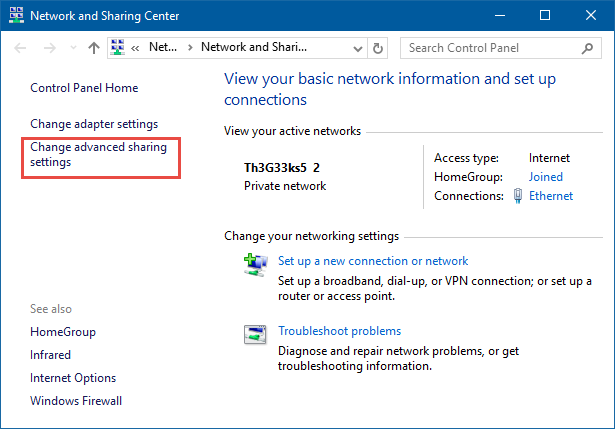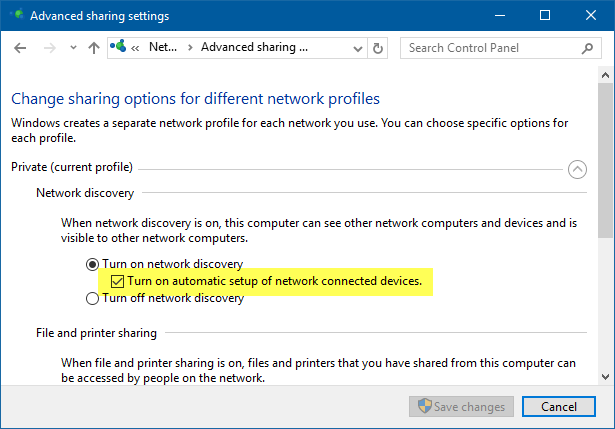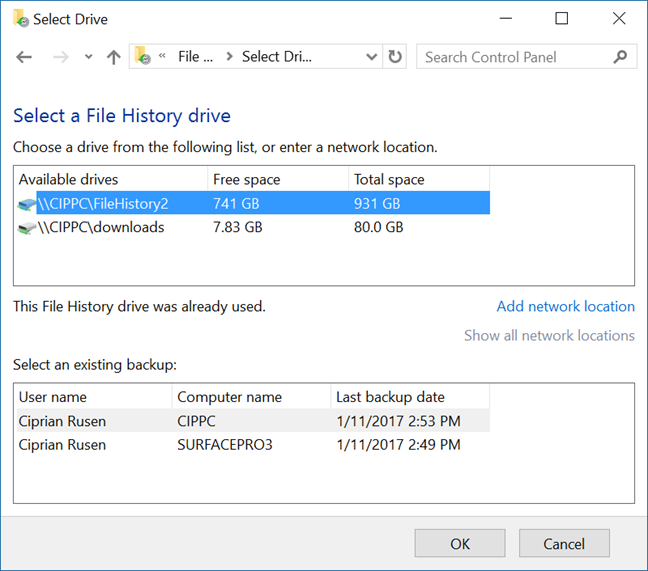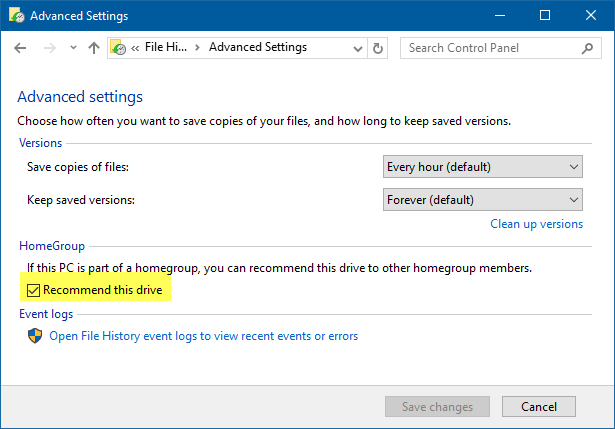Windows 10 y Windows 8.1 tienen una nueva configuración de uso compartido de red que no está documentada por Microsoft. Esta configuración dice "Activar configuración automática de dispositivos conectados a la red" y se encuentra en la lista de configuraciones de uso compartido avanzado que están disponibles para redes privadas. ¿Qué significa esta configuración y qué hace? ¿Debería activar o desactivar? Hemos realizado algunos experimentos basados en prueba y error y finalmente hemos descubierto lo que hace. Aquí está:
Contenido
- Cuándo encontrar esta configuración "Activar configuración automática de dispositivos conectados a la red"
- ¿Qué estás activando cuando esta configuración está habilitada?
- Conclusión
Cuándo encontrar esta configuración "Activar configuración automática de dispositivos conectados a la red"
Para encontrar esta nueva configuración, abra el Centro de redes y recursos compartidos . Una forma rápida de hacerlo es abrir el Panel de control e ir a "Redes e Internet -> Centro de redes y recursos compartidos" . Luego, en la columna de la izquierda, haga clic o toque "Cambiar la configuración de uso compartido avanzado" .
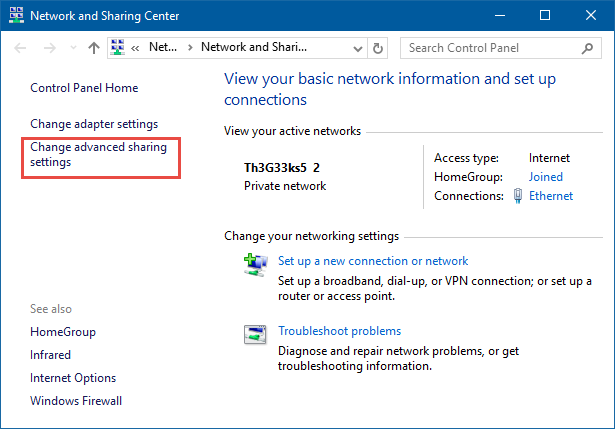
Windows, configuración de uso compartido avanzado
Expanda la ubicación de la red privada y, en Detección de redes , encontrará esta nueva configuración que dice: "Activar configuración automática de dispositivos conectados a la red" .
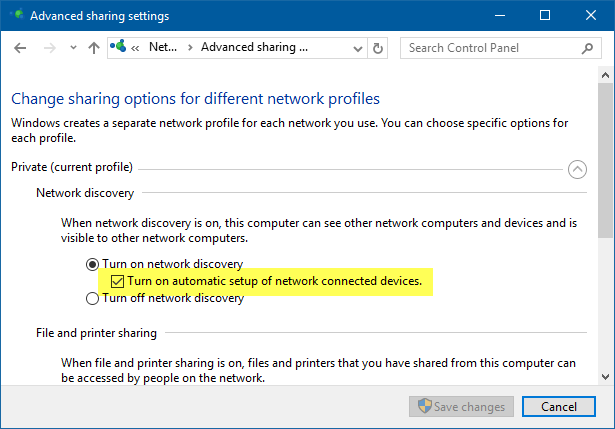
Windows, configuración de uso compartido avanzado
Esta configuración está habilitada de manera predeterminada y solo está disponible para ubicaciones de redes privadas. Para obtener más información sobre las ubicaciones de red en Windows y su función, lea esta guía: ¿Qué son las ubicaciones de red en Windows? .
¿Qué estás activando cuando esta configuración está habilitada?
Esta característica afecta la forma en que Windows 10 y Windows 8.1 funcionan con dispositivos de red como discos duros externos que están conectados al enrutador o a otra computadora en la red. Dichos dispositivos pueden ser utilizados por funciones como Historial de archivos . Esta herramienta puede detectar discos duros que están conectados a otras PC o dispositivos de la red y usarlos para realizar copias de seguridad de sus archivos y carpetas personales.
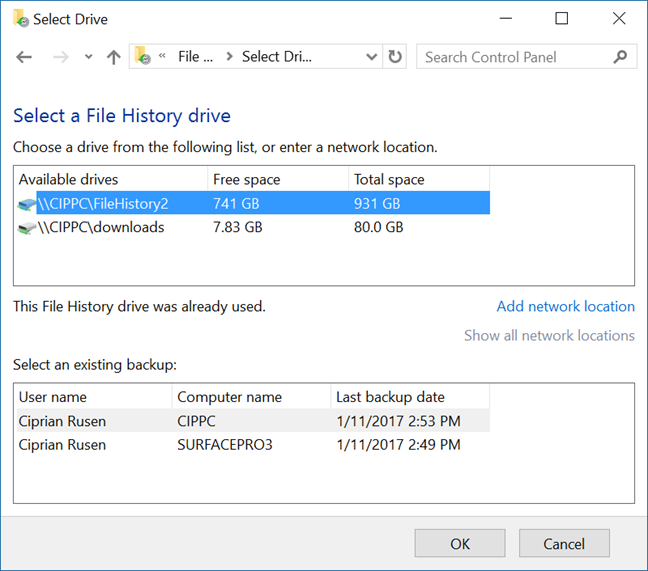
Windows, configuración de uso compartido avanzado
Además, en Historial de archivos puede recomendar el disco duro externo que está conectado a su computadora como una unidad de respaldo que está disponible para otras PC o dispositivos en su red, con Windows. Por lo tanto, si tiene un grupo en el hogar en casa y solo un disco duro externo conectado a una de sus computadoras, puede usar ese disco duro como una ubicación de copia de seguridad para el Historial de archivos , en todas las computadoras con Windows que forman parte del grupo en el hogar. La única condición es que use Windows 10 o Windows 8.1 en todas sus computadoras y que la configuración de la que hablamos en este artículo esté habilitada.
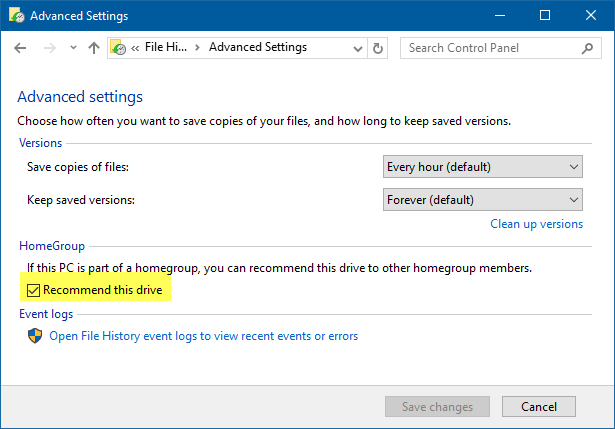
Windows, configuración de uso compartido avanzado
Esta capacidad de detectar, configurar y usar dispositivos de red está determinada por la configuración mencionada anteriormente: "Activar configuración automática de dispositivos conectados a la red" . Si esta función de uso compartido de red está habilitada, Windows puede usar estas unidades y configurarlas automáticamente para herramientas como Historial de archivos . Si no está habilitado, no podrá detectar estos dispositivos, y mucho menos usarlos como ubicaciones de almacenamiento en su red.
Si necesita ayuda para configurar los ajustes de red avanzados que están disponibles en Windows, no dude en leer esta guía: Cómo personalizar los ajustes de uso compartido de red avanzados en Windows .
Conclusión
Espero que hayas encontrado útil esta guía. Personalmente, no entendí esta nueva función y me molestó que Microsoft no la documentara en ninguna parte. Para empeorar las cosas, no pude usar el Historial de archivos para respaldar mis archivos en un disco duro conectado a una computadora en red. Todo este problema debido a un entorno pequeño. 🙂 Si encuentra otros usos para esta configuración y otras formas en que puede afectar negativamente su experiencia de red, comparta utilizando el formulario de comentarios a continuación. Ayudarás a muchos otros usuarios de Windows.